Промяна на цвета на даден обект или текст, след като изигра анимация - PowerPoint за Mac
За да промените цвета на обекта в края на входа анимация или селекцията, следвайте тези стъпки.
Промяна на цвета на даден обект или текст, след като изигра анимация
В навигационния екран, изберете слайд анимация ефект, който искате да промените.
Изберете текста или обекта, който искате да промените, след анимацията.
В областта на анимацията в списъка с опции, щракнете върху After Effects анимация.
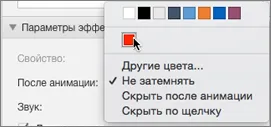
Изберете цвят или щракнете върху Още цветове.
Ако изберете други цветове. в поле от цветя, посочете желания цвят и кликнете OK.
Този цвят ще се появи, след като анимационни ефекти на номериран списък.
За да направите текст или обект изчезне, след като изигра анимацията, в менюто Effect Options, изберете Скрий След Анимация или Скрий след анимация, като кликнете.
Всяка анимация ефект е представена на броя на слайд () до обекта, който показва номера му в последователността на възпроизвеждане. Ако два анимационни ефекти трябва да се играе в същото време, те са обозначени със стак от номера :.
Възможно е да промените други анимационни параметри, като скорост и тип на стартиране. За повече информация, вижте. Член Промяна или изтриване на анимационни ефекти.
Промяна на цвета на даден обект или текст, след като изигра анимация
В навигационния екран, изберете слайд анимация ефект, който искате да промените.
Щракнете върху слайда и в раздела Анимации, в група анимация Options. натиснете бутона за промяна на реда.
В реда на анимацията, изберете анимация ефект.
В Настройки effektovPosle анимация изскачащо меню, щракнете върху бутона цвят, който искате да промените текста или обекта, за да.
За да направите текст или обект изчезне, след като изигра анимацията, в контекстното меню След анимация. изберете Hide След Анимация или Скриване на следващата анимация.
Всяка анимация ефект е представена на броя на слайд () до обекта, който показва номера му в последователността на възпроизвеждане. Ако два анимационни ефекти трябва да се играе в същото време, те са обозначени със стак от номера :.